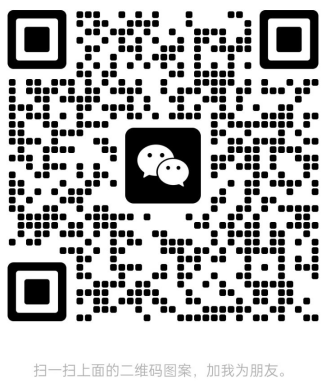近期全国部分地区疫情反复
为了预防疫情
大家尽量不要外出
十一国庆假期将结束
大家需要回到岗位或学校
外出返程人员需要做信息报备
怎样用“多人填表”来制作
外出人员信息报备表
快来看看我是怎样制作的吧
★**步 ——创建并发放表格
· · ·
进入小程序
找到“我发放的表”
点击蓝色“+”图标
会显示出来制作新表
点击“制作新表”
打开后,按照自己需求
分别填写表格名称、
领表须知、填表须知、数据列等信息
填写好表格内容表格就生成了
表格生成后还需要将表格发放出去
点击“发放表格”
点击后出现以下界面
设置表格类型、可填写张数
和是否可多次修改等信息
填好后点击“保存设置/发放表格”
然后根据弹出来的
界面依次点击
选择适用的方式转发给需要填写的人群
★第二步 ——填表人填写
· · ·
打开发表人发过来的链接
或者二维码
打开后会显示以下界面
点击“点我领表填写”
点击打开后
根据要求填写并上传相应的图片
填好点击“立即交表”然后“确认”
确认后发表人会那里就会显示填写的信息
★第三步 ——发表人收回表格
· · ·
表格填完还需要收回表格
怎样才知道是否填写完呢
打开“点我查看全部数据”
看是否填写完
或者找到“公布表格”
点击打开
可以不勾选隐私信息
只需要勾选人名
然后公布到群里
让大家核查自己是否填写
确认大家都填好就可以收回表格
点击“收回表格”
表格就收回了
在“我发放的表格”
可以随时找到发放过的表格
表格收回后
不单单在手机上可以看到
还可以发送电脑上
导出Excel表格
点击“导出并下载Excel”
然后选择自己需要的方式
发送自己电脑即可
电脑收到的就是Excel表格
是不是很简单
快来自己制作表格吧
... end ...
好啦,今天就分享到这里啦~
想解锁”多人填表“的更多技能
下期和我们一起了解多人填表的具体使用方法哦~
我们会根据不同的场景,您不同的需要,进行分期的介绍。